在iPhone 上自动连续拍摄照片的三种方式
使用 iPhone拍摄照片时,通过“相机”应用自带的连拍模式,可以捕捉移动的主体,一次快速拍摄多张照片。这种方式尤其适合捕捉那些稍纵即逝的瞬间,如小孩奔跑、宠物嬉戏等场景。iPhone上的连拍模式操作简单,只需将快门按钮轻扫到左侧或按住快门按钮,计数器会显示已拍摄的照片数量。拍摄完成后,你还可以从拍摄的照片中挑选出最满意的一张。如果你想要删除整个连拍快照,只需轻点缩略图,然后轻点“删除”按钮即可。
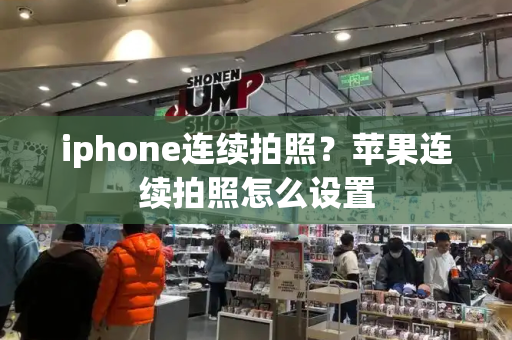
除了通过快门按钮进行连续拍摄外,你还可以使用倒计时功能来实现连续拍摄照片。首先,开启 iPhone相机,切换到“拍照”模式,点击最上方的“^”按钮以展开相机工具栏。接着,在 iPhone相机底部会显示一个工具栏,点击“时钟”图标,选择倒数 3秒或倒数 10秒,设置好计时器后,点击右下角的“切换键”来切换前后镜头。按下拍照键后,相机画面会开始倒数并连拍,这样可以确保你不会错过任何精彩瞬间。
另外,你还可以通过调高音量按钮进行连拍。首先,前往“设置”-“相机”,打开“使用调高音量键连拍”选项(在 iPhone XS、iPhone XR及后续机型上可用),然后返回相机界面。接下来,只需按住调高音量键进行连拍,这样可以方便快捷地捕捉到你想要的照片。
这三种连拍方式各有千秋,你可以根据自己的需求和习惯选择适合自己的方式。无论是快速捕捉移动主体,还是倒数计时连拍,或是使用音量键连拍,都能让你轻松拍摄出满意的照片。
iphone连拍是什么原因啊
形成连拍的原因是不小心打开了定时照相,iPhone手机定时照相会有极速连拍,然后不会关闭了,就出现了连拍。正确关闭连拍的方法是:
点击桌面“设置”图标。
打开“照片与相机”。
把“保留正常曝光的照片”选项关闭即可。
拓展资料拍摄照片时,如果按住拍摄键不松开,则能连续拍摄多张照片,这在拍摄连续运动的物体时,非常好使,比如给小孩子拍照时,他们老是动,又不会摆造型,连拍比较好啊。拍摄的照片张数和你按键的时间长短有关,按的时间越短,拍的张数越少,按的时间越长,拍的张数越多。按我们的实际需要来就可以了。
在iPhone上自动连续拍摄照片的三种方式
当你使用 iPhone拍摄照片时,可以通过“相机”应用自带的连拍模式以捕捉移动的主体,一次快速拍摄多张照片,并从中选择出最为满意的。
方法一:通过快门按钮进行连续拍摄
打开“相机”。请执行以下一项操作:
在 iPhone XS、iPhone XR及更新机型上:将快门按钮轻扫到左侧。
在 iPhone X及更早机型上:按住快门按钮。
计数器会显示你已拍照片的数量。抬起手指来停止拍摄。
若要选择想保留的照片,请轻点“连拍快照”缩略图,然后轻点“选择”。缩略图下面的灰色圆点会标记建议保留的照片。轻点你要单独存储的每张照片右下角的圆圈,然后轻点“完成”。
若要删除整个连拍快照,请轻点缩略图,然后轻点“删除”按钮。
方法二:通过倒计时功能连续拍摄照片
开启 iPhone相机,切换到“拍照”模式,点选最上方的“^”按钮以展开相机工具栏。
iPhone相机底部会显示一个工具栏,请轻点“时钟”图标的工具,选择你要倒数 3秒或倒数 10秒,设置好计时器后,你可以点选右下角的“切换键”来切换前后镜头。
按下拍照键后,相机画面会开始倒数并连拍。
方法三:通过调高音量按钮进行连拍
前往“设置”-“相机”,然后打开“使用调高音量键连拍”(在 iPhone XS、iPhone XR及后续机型上可用),再返回相机界面按住调高音量键进行连拍即可。







